دليل قصير حول أدوار مستخدم WordPress للمبتدئين
نشرت: 2019-05-16يحتوي WordPress على العديد من الميزات الأصلية ، وعلى هذا النحو ، هناك بعض الميزات التي غالبًا ما يتم تجاهلها أو يتم استخدامها بشكل سيء. إحدى هذه الميزات هي أدوار المستخدم.
في هذا المنشور ، سنقدم أدوار المستخدم وما يتم استخدامها في أغلب الأحيان. سنقدم أيضًا تفصيلًا للأدوار الافتراضية الستة التي يوفرها WordPress وإمكانياتها. أخيرًا ، سنقوم بتسليط الضوء على أربعة مكونات إضافية يمكن أن تمكّنك من تحسين أدوار المستخدم وفقًا لاحتياجاتك.
ما هي أدوار المستخدم؟
أدوار المستخدم ليست فريدة في WordPress ، لكنها تلعب دورًا كبيرًا في إعداد CMS.
باختصار ، أدوار المستخدم عبارة عن تعيينات تم تعيينها بواسطة مسؤول الشبكة أو موقع الويب. كل دور له قائمته الخاصة من القدرات. هذه تمكن المسؤول من تحديد المستخدمين الذين لديهم حق الوصول إلى عناصر موقع الويب.
غالبًا ما يتم استخدام أدوار المستخدم لغرض إدارة المحتوى ، ولكن يمكن أيضًا استخدامها للأمان ولأغراض أخرى من هذا القبيل.
أدوار المستخدم: تفصيل
الآن بعد أن أصبح لديك فهم أكبر لأدوار المستخدم ، من المهم أن تفهم الأدوار المتاحة لمالكي مواقع WordPress.
1. المشرف المتميز - المشرف المتميز ليس دورًا يتم استخدامه كثيرًا على مواقع WordPress الأصغر حجمًا. ولكن يمكن أن يكون مفيدًا إذا قمت بتشغيل مواقع ويب متعددة على نفس الشبكة.
يتيح هذا الدور للمستخدم الوصول الكامل إلى ميزات إدارة شبكة الموقع. هذا يعني أنه يمكنهم إنشاء مواقع ويب بأكملها وحذفها وإدارة المستخدمين والسمات والمكونات الإضافية وغير ذلك الكثير.
2. المسؤول - المسؤول هو دور موقع واحد يوفر للمستخدم إمكانية الوصول إلى جميع ميزات الإدارة المتعلقة بالموقع. على عكس المشرف المتميز ، لا يمكن للمسؤول إنشاء مواقع على الشبكة وحذفها. لكن يمكنهم إجراء تغييرات على موقع واحد.
على سبيل المثال ، يمكن للمسؤول تثبيت المكونات الإضافية والسمات وتنشيطها ، وإنشاء مستخدمي الموقع ، وتحرير خيارات السمات. لديهم أيضًا وصول كامل إلى المحتوى حتى يتمكنوا من إنشاء أو تحرير أو حذف الصفحات والمنشورات والوسائط.
باختصار ، إذا قمت بإعداد موقع WordPress الخاص بك (حتى من خلال مضيف) فأنت مسؤول الموقع.
3. المحرر - دور المحرر هو كما يبدو. إنه يمكّن الشخص من تحرير وحذف وإدارة المنشورات والصفحات على موقع الويب.
يتضمن هذا المنشورات والصفحات الخاصة بهم ، بالإضافة إلى تلك الخاصة بالآخرين.
يتمتع المحرر بحق الوصول الكامل إلى مناطق المحتوى في الموقع ، ولكن الوصول إلى المكونات الإضافية وغيرها من الميزات المماثلة محدود.
4. المؤلف - مثل المحرر ، يمكن لدور المؤلف إنشاء المنشورات والصفحات وتحريرها وإدارتها. على عكس المحرر ، يمكنهم فقط تنفيذ الإجراءات المذكورة أعلاه على المحتوى الخاص بهم.
المؤلف هو شخص تثق به لإنشاء المحتوى وتحريره ونشره دون الحاجة إلى الموافقة.
5. مساهم - إذا كنت ترغب في الحصول على سيطرة أكبر على المحتوى الذي يساهم به كتابك ، فإن دور المساهم هو ما تبحث عنه.
يتيح دور المساهم للكتاب إنشاء وإدارة المحتوى الخاص بهم ، لكن لا يمكنهم نشره. بدلاً من ذلك ، يجب تنفيذ هذه المهمة بواسطة المحرر أو المسؤول.
يتم استخدام هذا الدور غالبًا على المواقع التي تستخدم الكثير من المساهمين ، مثل LifeHacker. ولكن يمكن استخدامه أيضًا على مواقع الويب الأصغر التي تقبل منشورات الضيف.
6. المشترك - المشترك هو شخص ذو قدرات محدودة للغاية. في الواقع ، يمكنهم فقط إدارة ملفهم الشخصي.
هذا يعني أنه يمكنهم تغيير عنوان بريدهم الإلكتروني أو كلمة المرور ، لكن لديهم إمكانات للقراءة فقط في مكان آخر على الموقع.
لا يتم استخدام دور المشترك كثيرًا نظرًا لوجود مكونات إضافية يمكنها إدارة عضويات الموقع والاشتراكات بشكل أفضل. ولكن إذا احتجت في أي وقت إلى تمكين شخص ما من إنشاء ملف تعريف على موقع الويب الخاص بك في مأزق ، فإن دور المشترك هو أفضل رهان لك.
4 إضافات لأدوار المستخدم لموقعك على الويب
يمكن أن تكون أدوار المستخدم الأصلية التي يوفرها WordPress مفيدة. لكن في بعض الأحيان تحتاج إلى مزيد من التحكم في إمكانيات المستخدم ، أو تريد فقط نظامًا أكثر مرونة.
لحسن الحظ ، هناك الكثير من مكونات WordPress الإضافية المتاحة التي تمكنك من توسيع إمكانيات دور المستخدم في WordPress ، أو حتى إنشاء وإدارة الأدوار المخصصة الخاصة بك.
1. محرر دور المستخدم
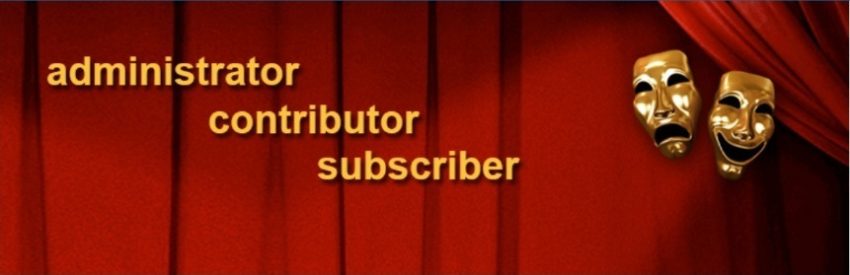

إذا كنت تبحث عن مكون إضافي سهل الاستخدام ولكنه قوي لدور المستخدم ، فإن محرر دور المستخدم هو ما تبحث عنه.
يمكّنك محرر دور المستخدم من تغيير إمكانات الأدوار ببضع نقرات فقط ، ويمكنك بسهولة إضافة وإزالة الإمكانات عن طريق تحديد مربع الاختيار. ولكن الأفضل من ذلك ، أن هذه الأداة تمكنك من إنشاء أدوار مخصصة وإضافة وإزالة الإمكانات من موقعك تمامًا.
إذا لم يكن ذلك كافيًا ، فيمكن استخدام هذا المكون الإضافي عبر مواقع ويب متعددة. يمكنك أيضًا إنشاء دور افتراضي للمستخدمين الجدد ، أو تعيين الإمكانات على أساس كل مستخدم.
ومع وجود أكثر من 500000 عملية تثبيت نشطة ، فإن هذا المكون الإضافي يتحدث عن نفسه حقًا.
السعر: مجاني ، ولكن يتوفر إصدار Pro بدءًا من 29 دولارًا في السنة.
2. الأعضاء
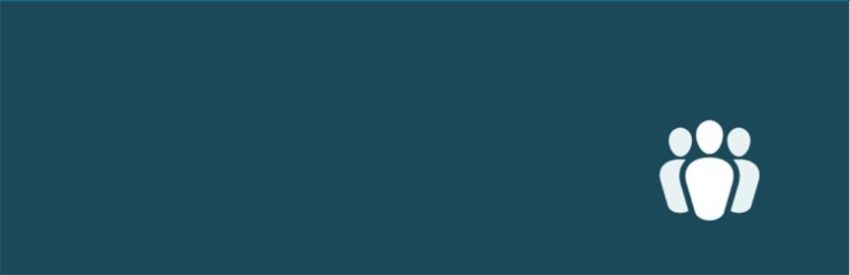
بالنسبة لخيار بسيط آخر يحتوي على الكثير من الميزات ، يعد الأعضاء مكونًا إضافيًا رائعًا لدور المستخدم يجب مراعاته.
تم تطوير الأعضاء بواسطة أحد المساهمين الأساسيين في WordPress ، وعلى هذا النحو ، فإن واجهة المستخدم بديهية وسهلة التنقل لأولئك الذين هم على دراية بلوحة معلومات WordPress.
بمجرد التثبيت ، سيضيف المكون الإضافي قائمتين فرعيتين جديدتين إلى قائمة المستخدم بلوحة التحكم: الأدوار وإضافة دور جديد . يمكنك بعد ذلك بسهولة عرض الأدوار التي تم إعدادها حاليًا على موقعك (بما في ذلك الأدوار الأصلية في WordPress) ، أو إضافة أدوار وإمكانيات جديدة كما تراه مناسبًا.
وباستخدام الرموز القصيرة المدعومة من المكونات الإضافية ، يمكنك حتى تقييد المحتوى بأدوار مستخدم معينة تمامًا كما تفعل على موقع العضوية.
السعر: مجاني ، لكن الخطط السنوية التي تقدم دعمًا احترافيًا تبدأ من 39.95 دولارًا.
3. محرر دور مستخدم WPFront
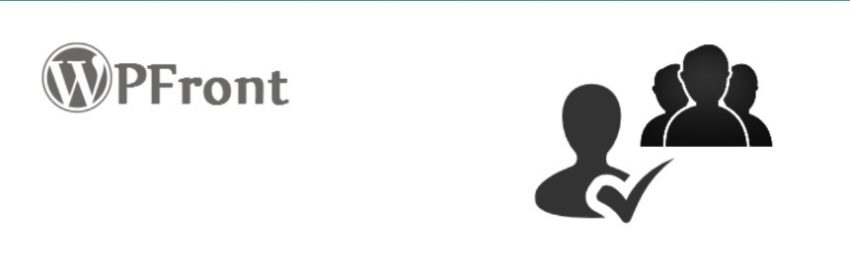
يبدو أن البساطة هي ميزة متأصلة في معظم المكونات الإضافية لأدوار المستخدم المتاحة لمستخدمي WordPress. WPFront User Role Editor ليس استثناءً.
بمجرد تثبيت WPFront User Role Editor على موقعك ، يمكنك البدء في تحرير الأدوار والإمكانيات على الفور.
للقيام بذلك ، ما عليك سوى النقر فوق القائمة الفرعية " الأدوار " على الجانب الأيسر من الشاشة. هنا ، يمكنك مراجعة الأدوار الحالية وإضافة أدوار جديدة وتعيين مستخدمين. وباستخدام الإصدار الاحترافي ، يمكنك الوصول إلى المزيد من الإعدادات (مثل أذونات مكتبة الوسائط وأذونات عنصر واجهة المستخدم).
يمكّنك المكون الإضافي من إعداد عمليات إعادة توجيه تسجيل الدخول ، بحيث يمكنك توجيه المستخدمين إلى صفحة بناءً على دور المستخدم المخصص لهم.
السعر: مجاني ، ولكن يتوفر إصدار Pro بدءًا من 29.99 دولارًا.
4. تحسين إدارة القدرات
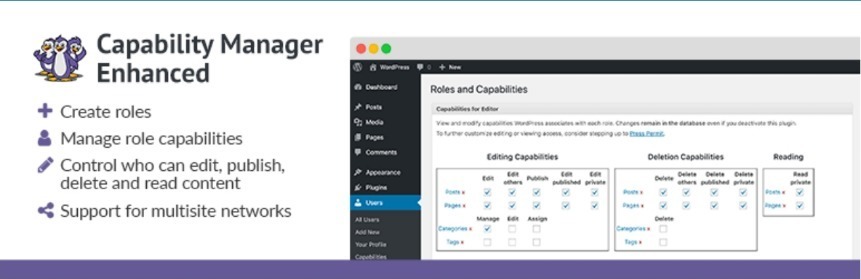
تعد واجهة Capability Manager Enhanced أكثر صعوبة قليلاً من الخيارات الأخرى في هذه القائمة ، لكن المكون الإضافي قوي وفعال.
باستخدام Capability Manager Enhanced ، يمكنك تحرير وإضافة أدوار وقدرات المستخدم. وبمجرد أن تعتاد على مجموعة كبيرة من الخيارات ، ستجد أن هذا سهل للغاية.
لكن هذا المكون الإضافي يمكّنك أيضًا من النسخ الاحتياطي واستعادة أدوار وإعدادات المستخدم. يعد هذا مفيدًا إذا كنت تريد الرجوع إلى إعداد سابق أو تخزينه لاستخدامه لاحقًا. علاوة على ذلك ، يمكنك تقييد المحتوى بناءً على دور المستخدم.
السعر: مجاني.
خاتمة
غالبًا ما تكون أدوار المستخدم ميزة غير مستغلة بشكل كافٍ في WordPress. ولكن عند استخدامها بشكل صحيح ، يمكنهم التأكد من أن موقع الويب الخاص بك يعمل بسلاسة وأن المحتوى الخاص بك والواجهة الخلفية محمية من الوصول غير المصرح به.
وباستخدام مكونات WordPress الإضافية ، يمكنك حتى تحسين أدوار المستخدم الافتراضية لتناسب احتياجات موقع الويب الخاص بك.
هل لديك أسئلة حول أدوار المستخدم ، أو أي من المكونات الإضافية المذكورة أعلاه؟ اترك تعليقا أدناه.
